- Start
- » Allmänt om ECM
- » Byta handläggare
Byta handläggare
Samtliga ärenden/ansökningar i Prisma ECM måste ha en handläggare. Du kan byta handläggare på ett enskilt ärende-/ansökanskort eller på flera ärenden/ansökningar på samma gång.
Byta handläggare på enstaka ansökan eller ärende
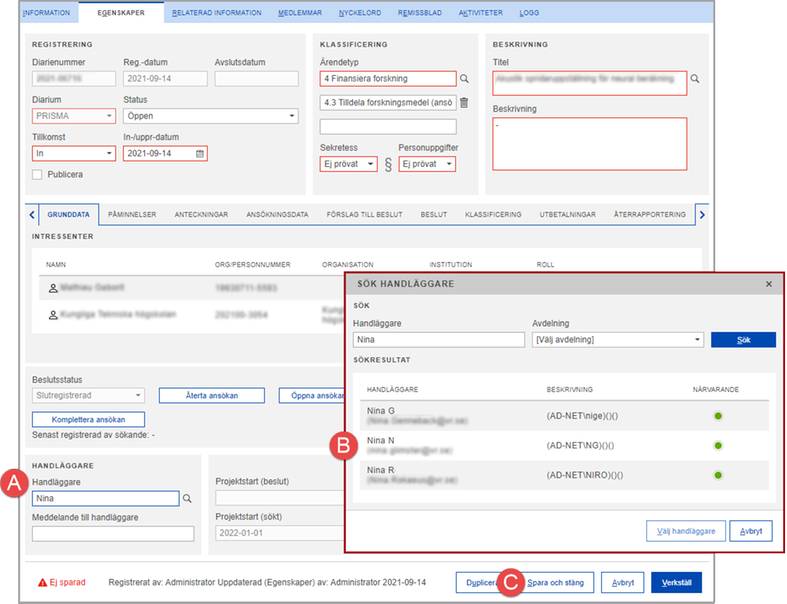
Fliken Egenskaper/Grunddata på ärende-/ansökningskort och dialogfönster med lista över handläggare
Kontakta supporten om du inte hittar handläggaren du söker i sökresultatet.
- Öppna ärendet/ansökan du vill ändra handläggare på, fliken Egenskaper i fliknivå ett och fliken Grunddata i fliknivå visar aktuell handläggare.
- Skriv in hela eller del namnet på handläggaren du söker i Handläggare (A).
- Tryck ENTER.
- Dubbelklicka på handläggaren i sökresultatet (B) i sökfönstret som visas om du endast uppgett en del av namnet.
- Klicka på Spara och stäng (C) om du vill fortsätta arbeta i ärende/ansökanskortet.
Masshantera byte av handläggare på ansökningar
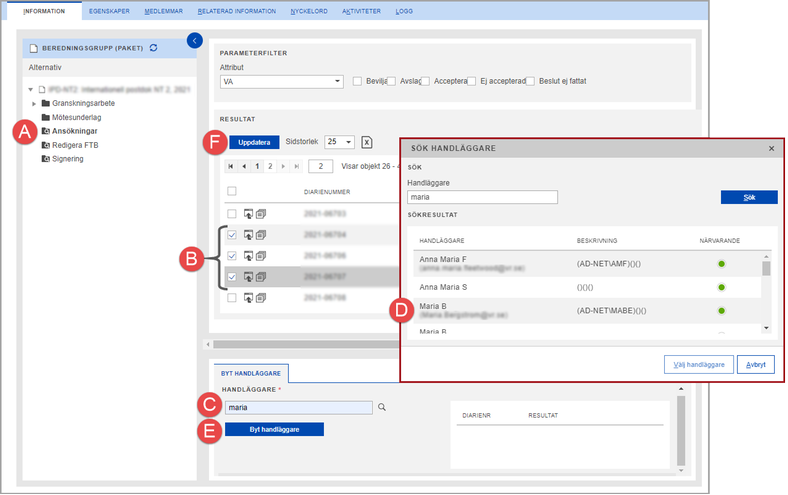
Massbyte av handläggare på ansökningar i samma beredningsgrupp
Om inget parameterfilter valts listas alla ansökningar i gruppen oavsett attribut, inklusive samrådsansökningar. Kontrollera noga om det finns några samrådsansökningar där du inte vill byta handläggare!
- Öppna beredningsgruppen via Favoriter eller modulen Beredningsgrupp.
- Klicka på den smarta sökmappen Ansökningar (A) i fliken Information.
- Markera kryssrutorna framför de ansökningar du vill byta handläggare på (B).
- Ange namnet på handläggaren du vill ska vara handläggare på dessa ansökningar (C) och tryck Enter.
- Dubbelklicka på den handläggare du vill byta till i sökresultatet som presenteras i sökfönstret (D).
- Klicka på Byt handläggare (E).
- Klicka på Uppdatera (F) för att se listan med den nya handläggarens namn.
Lyckas förändringen ändras färgen på konturen kring kryssrutorna för de markerade ansökningarna grön.
Misslyckas förändringen ändras färgen på konturen kring kryssrutorna istället till röd.
Senast uppdaterad:




 Skriv ut
Skriv ut